おはよう、しゃしゃ。
先ほどクリスタに関係する記事を書いた際、
テーマが二つあるとごちゃごちゃになるので、
新しく記事を設けてみたんだ。
前に書いた記事は「激重」対策であり、
こちらは「少しでも無駄な時間を減らすための対策」だ。
クリスタ時短術1~塗り残しを減らす~

無駄な作業過程をなるべく減らし、
やりたいことに費やす時間を増やすための時短術に入る。
といっても、イラストによって時短方法が変わる。
今回は線画(ペン入れ)→色塗りで話を進める。
ペン入れ→色塗りにおける大きな無駄は「塗り残し」だ。
線を入れている部分と境界線の塗り残しが私にとって一番時間を費やす。
黒で線画を行ったのち、色トレス(線を回りの色になじませる)をやる。
色トレスをしているとき及び、
バケツツールで肌や髪の毛をべったり塗るとき、
必ず塗り残した部分が生まれる。
塗り残す部分だけでも減ると、塗り残し確認に費やす時間が浮く。
私が要望する状態は「線の部分にもきちんと色を塗りたい」だ。
今までのやり方は、いきなりバケツツールで肌を塗り、
髪の毛などを一部はみ出した状態で塗っていった。
髪の毛などは肌につけぬよう、細かく塗る。
色トレスをすると……なんか"浮いてる"感じた。
線画の色分けに見る時短術

塗る前にまずは線画一つにも「過程上の無駄」が生じる。
クリスタの場合、レイヤーが上に行くほど下のレイヤーは表示されにくくなる。
衣類を着るのと同じだ。
上記画像では髪レイヤーが上にあり、肌レイヤーが下にある。
ペン入れレイヤーカラーがともに黒だと目立たないため、
色トレスした際に上記画像のような現象が現れる。
重なってほしくない部分に線を重ねてしまうため、
色塗り→線トレスした後に消すのが面倒だ。

そこでレイヤーカラーの色を思いっきり分ける。
黒ととっても鮮やかで明るい色に変えてみる。
するとはっきり「線の境界」がわかるので直しやすい。
後で直すよりも、ペン入れの状態で線同士の重なりを修正できる。
レイヤーカラーの色付けはレイヤープロパティから変更できるよ。
選択ペンと参照レイヤーツールでべた塗

レイヤー一覧から線画フォルダに参照レイヤーをつける。
※クリスタだとフォルダを選び、灯台みたいなアイコンを押すだけ。
線画レイヤーを選んだら次は参照レイヤーを選び「塗らない」部分を選ぶ。
塗らない部分を選び、追加するときはShiftキーを押しながら選び、
大まかな部分を選んだ後「選択を反転」させる。
どこを塗るかわからない場合はキャンバスを白から
淡い緑など色を変更すると見やすいかもしれない。
私の場合、目に優しい効果も狙って薄緑にしている。
色の詳細については下記記事を参照してね。
反転させたからこそ「塗らない」→「塗る」に変わる。
※選択を反転は二つの三角形があり、片方が黒アイコンを選ぶ
後は選択範囲ツールから「選択ペン」を選び、
シフトキーを押しながら「塗る」部分を選ぶ。
塗る際はバケツを使って「編集レイヤーを参照」を選ぶだけ。
もちろん若干の塗り残し部分はあるけれど、
そのままバケツツールを使って参照レイヤーを塗るよりは、
きちんと塗り残しがない状態だと捉えている。
クリスタ時短術2~色トレスと光と影の順番~

べた塗を終えたら、光や影、色トレスが待っている。
もちろんすべてやる必要はない。絵なんて自由だしね。
さて、光や影、色トレスもやり方しだいによって、
あっちこっちいって、余計な時間を作ってしまう。
今までは影→光→色トレスと行っていたのだけど、
光を塗ると影に違和感が生じて影を直し、
色トレスを行うと光影友に違和感を生じ、直していた。
私が取り入れたやり方は、
べた塗→光→影→色トレス→濃い影→影部分の色トレス→全体確認だ。
インスタでお世話になったフォロワーから教えていただいたやり方だ。
初めに明るい部分を塗ると、影をより強く意識できるし、
大きな計画に沿って色塗りもできる。
光も影も初めは完璧にやらない。
大雑把にやった後、すぐ色トレスを行って線を色になじませる。
色トレスを行う前にきちんと配色を組み立ててからやると、
いちいちスポイトで肌付近の色を選んでからやるよりも、
目の前に選んだ色を抜き取ればいいので、色を選ぶ手間が減る。
色トレスを行った後、次はより濃い影を塗っていく。
より濃い影と周囲の肌や髪の毛がなじまないと思ったら、
次に濃い部分の色トレスを行っていく。
後は全体を見直して、光や影を追加していけばいい。
クリスタ時短術3~マニュアル化~

最後は自分なりのマニュアルを作る。
自分がやるからこそ「マニュアル」を作らず適当に行いがちだ。
適当に行うとはどれだけ効率のいいやり方があっても、
頭から抜け落ちてしまい、再び効率の悪いやり方に戻る。
どれだけ効率のいい習慣があろうとも、
基本人間は「変わりたくない」生き物だから、今までのやり方を再び選んでしまう。
マニュアル化は新しいやり方になじませるための、新しい生活習慣を作るための方法だ。
新しい習慣を作るには
- 現状のやり方
- 効率がいいなと思ったやり方
二つをきちんとつかみ、変えていかねばならぬ。
現状を把握しないと新しい習慣に変更できない。
どこが悪いか、無駄な過程かをつかむからこそ、
「ここをきちんと変えよう」と潜在意識を変えられる。
型を作るからこそ独自性が生まれる
加えてマニュアル化は「あなただけの独自性」につながる。
独自性とは「8割の基本」と「2割の応用」からなる。
8割の基本は多くの人や教科書が採用するやり方であり、
私が書いている記事も「大まかな文章マニュアル」に沿っている。
8割の基本=土台(教科書にもあるパターン)があるからこそ、
2割の応用=手順にない独自の技術をつけられる。
「でも自分のやり方、あやふやだからなあ~」
現役プロイラストレーターなどのやり方をを真似すればいい。
wacom公式動画に参考例があるから、習慣を真似すればいい。
あるいは尊敬する絵師の本を手に取り、
自分のやり方を捨てて絵師の通りにやればいい。
時短につながる道具は?
クリスタの場合、時短につながる道具を販売している。
私は板タブでやっているので、キーボードを操作しながら行っている。
戻るや切り取る、貼り付ける(Ctrl+~)といった動作は、
メモ帳などほかのアプリでも使えるしね。
液タブの場合はタブメイトを使って行うと、余計な動作を減らせられると考えているよ。
私はキーボード操作やアイコン選択で十分だから、上記ツールを使っていない。
何より設定でキーボードショートカットキーを変更できる。
自分がよく使う機能を登録しておけば、
キーボード一つで十分に時短できるわけだ。
板タブ(Intuos)にもショートカットキーがあるのだけど、
私は特に使っていない。キーボードで十分だから……でなく、
長年のイラスト習慣が染みついてしまったからだ。
アマゾン:CLIP STUDIO TABMATE
パソコンスペックも時短につながる

私はMouseのメモリ32GBパソコンを使っている。
メモリ使用量が増えるだけでカクカクするときはあっても、
めったにパソコンが固まって強制再起動状態が減る。
昔使っていたデスクトップパソコンが寿命を終えた際、
「イラスト向き」のパソコンで私は悩み作ってもらった。
「イラストに特化したパソコンを作りたいなあ……」
思うならこちらを参考にして創り上げてほしい。

私のクリスタにおける全体の感想はこちら。
クリスタの「感性」を左右するモニターについてはこちら。
そして板タブについてはこちら。
そしてさっきまで書いた記事がこちらだ。
少しでもあなたの時間を保っておこう。